إنشاء الفهارس
الدرس الخامس
إنشاء الفهارس
- الفهرس: عبارة عن قائمة موضوعات المستند مرتبة ترتيباً أبجدياً.
* الإعداد لإنشاء الفهرس يتم على مرحلتين:
- تحديد الكلمات أو الموضوعات.
- تجميع الكلمات أو الموضوعات.
0 المرحلة الأولى لإنشاء الفهارس: تحديد الكلمات أو الموضوعات.
اتبع الخطوات الآتية:
- حدد الكلمة أو الجملة أو العنوان الذي تريد إدراجه في الفهرس، ثم:
1- من التبويب References مراجع.
2- من مجموعة Index فهرس.
3- انقر الأداة Mark Entry وضع علامة إدخال.
كما في الشكل التالي:
- فيظهر المربع الحواري Mark Index Entry وضع علامة لإدخال الفهرس، ومنه:
1- في خانة Main entry الإدخال الرئيسي، تظهر الكلمة التي حددتها.
2- انقر زر Mark All وضع علامة للكل، فيضع برنامج Word علامة عند كل الكلمات المشابهة التي حددتها (تسمى هذه العلامة علامة فهرسة) ويظهر في الفهرس جميع أرقام الصفحات التي وردت بها هذه الكلمة.
أما إذا نقرت زر Mark، فيضع برنامج Word علامة عند الكلمة المحددة فقط وليس عند الكلمات المشابهة لها.
- يظل المربع الحواري مفتوح إذا أردت إدخال كلمات أو جمل اخرى.
3- انقر زر Close إغلاق.
كما بالشكل التالي:
- كرر الخطوات السابقة مع الكلمات أو الجمل التي ترغب في وضعها بالفهرس.
- بعد وضع علامة الفهرسة، يضع برنامج Word بجوار الكلمة المحددة Field حقل.
ويظهر هذا الحقل بالشكل التالي:
- هذا الحقل لايظهر عند الطباعة، كما يظهر علامات التنسيق، ويمكن إخفائها من التبويب Home الرئيسية - من مجموعة Paragraph فقرة - والضغط على الأداة Show/Hide.
راجع الدرس الثاني عشر في تصنيف أساسيات برنامج Word: درس إظهار أو إخفاء علامات التنسيق.
0 المرحلة الثانية لإنشاء الفهارس: تجميع الكلمات أو الموضوعات
- بعد تحديد الكلمات أو الموضوعات، تطلب من برنامج Word تجميعها ووضعها في فهرس.
- انقل نقطة الإدراج حيث تريد إدراج الفهرس، ثم:
1- من التبويب References مراجع.
2- من مجموعة Index فهرس.
3- انقر الأداة Insert Index إدراج فهرس.
كما بالشكل التالي:
- فيظهر المربع الحواري Index فهرس، ومنه:
1- خيارات Type:
- الخيار Indented مسافة بادئة: تعني إظهار كل كلمة أو عنوان في سطر مستقل وتحته الموضوعات ذات الصلة.
- الخيار Run in السطر نفسه: وتعني إظهار الكلمة أو العنوان ذات الصلة على نفس السطر وبينهم فاصلة.
2- من خانة Columns الأعمدة: حدد عدد أعمدة الفهرس، والأفضل 2.
3- انقر سهم خانة Language اللغة: اختار اللغة المناسبة لمستندك.
4- نشط الخيار Right align page numbers محاذاة ارقام الصفحات جهة اليمين.
5- انقر سهم خانة Tab Leader شكل الجدولة: اختر الشكل الذي تريده.
6- انقر خانة Formats تنسيقات: اختر التنسيق الذي تريده للفهرس.
7- ولرؤية التنسيق: من خانة Print Preview
8- انقر زر OK.
كما هو موضح بالشكل التالي:
- سيقوم ببرنامج Word بالبحث عن علامات الفهرسة، ويظهر الفهرس مرتباً أبجدياً.
كما الشكل التالي:
* تحديث الفهرس:
- بعد إنشاء الفهرس، قمت بإجراء تعديل على المستند، فيجب عليك تحديث الفهرس.
بإتباع الخطوات التالية:
- حدد الفهرس، ثم:
1- من التبويب References مراجع.
2- من مجموعة Index فهرس.
3- انقر الأداة Update Index تحديث الفهرس.
كما بالشكل التالي:
- فيتم تحديث الفهرس.
- الدرس الأول: إنشاء جدول المحتويات.
- الدرس الثاني: إنشاء جدول محتويات مخصص.
الدرس الثالث: تحديث وحذف جدول المحتويات.
الدرس الرابع: إنشاء جداول للأشكال التوضيحية.
- اقرأ أيضا:
* تعلم إنشاء جداول المحتويات:- الدرس الأول: إنشاء جدول المحتويات.
- الدرس الثاني: إنشاء جدول محتويات مخصص.
الدرس الثالث: تحديث وحذف جدول المحتويات.
الدرس الرابع: إنشاء جداول للأشكال التوضيحية.








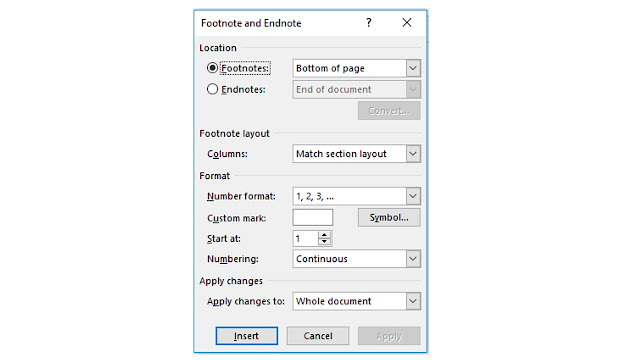



رابط متابعة صفحة WORD for US
ردحذفhttps://www.facebook.com/profile.php?id=100086518104886
لشرح دروس عن برنامج MS Word وبرنامج MS PowerPoint